Cambiar el tono de llamada de su teléfono es una de las primeras formas de personalización en el historial celular. Las comunicaciones en línea están empezando a hacer que las llamadas sean menos comunes, pero sigue siendo genial escuchar un tono de llamada personalizado cuando alguien llama. Sin embargo, el proceso no es muy sencillo, por lo que le mostraremos cómo cambiar su música de tono de llamada y los sonidos de notificación de Android.

Xiaomi POCO X6 Pro 5G 8GB/256GB 12GB/512GB NFC EU Charger Global Version Teléfono móvil
Hay múltiples formas de hacer esto; algunos métodos son gratuitos mientras que otros son de pago, así que asegúrese de encontrar lo que mejor se adapte a sus necesidades. Comencemos con los pagos, que tienden a ser mucho más simples.
Cómo crear un tono de llamada de teléfono Android:
- Convertir una canción
- Recorte de audio
- Sonidos de notificación
Nota del editor: Tenga en cuenta que algunas de las instrucciones de esta guía se basan en la versión estándar de Android 10. Los diferentes fabricantes configuran sus interfaces de usuario de diferentes maneras, y los procesos exactos pueden ser ligeramente diferentes en su dispositivo.
1. Convierte cualquier canción en un tono de llamada

Crear un tono de llamada del teléfono no es tan complicado como solía ser. Como resultado, puede usar cualquier archivo mp3 normal, pero Android también admitirá otros formatos como OGG y WAV. Esto hace que crear su propia música de tono de llamada sea muy fácil, y puede obtener estos archivos de cualquier tienda de música o servicio que use, incluida la propia Play Music de Google.
Establecer un tono de llamada personalizado en nuevos dispositivos Android:
- Descargue o transfiera la canción que desea establecer como tono de llamada a su teléfono. Esto se puede hacer a través de USB, descarga directa o cualquier solución de almacenamiento en la nube que prefiera. Si utiliza un servicio como Google Play Music, simplemente descargue el archivo mp3 a su dispositivo.
- Abre el Configuraciones aplicación
- Ir Sonido.
- Seleccione Avanzado.
- Golpear Tono de teléfono.
- Ir Mis sonidos.
- Si su tono de llamada no aparece, presione el + botón en la esquina inferior derecha.
- Encuentra la canción y tócala.
- Golpear Salvar.
Establecer música de tono de llamada en dispositivos más antiguos:
- Descargue o transfiera la canción que desea establecer como tono de llamada a su teléfono.
- Usando una aplicación de administrador de archivos, mueva su canción al Tonos de llamada carpeta. Si ha conectado su dispositivo a una computadora a través de USB, se le preguntará cómo desea que se maneje esta conexión, así que elija explorar archivos y carpetas. Esto hará que el almacenamiento de su teléfono se vea y funcione como cualquier otra carpeta en su PC, por lo que puede copiar y pegar el archivo directamente en la carpeta Tonos de llamada.
- Abre el Configuraciones aplicación
- Seleccione Sonido y notificación.
- Toque en Tono de teléfono.
- Su nueva música de tono de llamada debería aparecer en la lista de opciones.
2. Cómo recortar la canción de tu teléfono
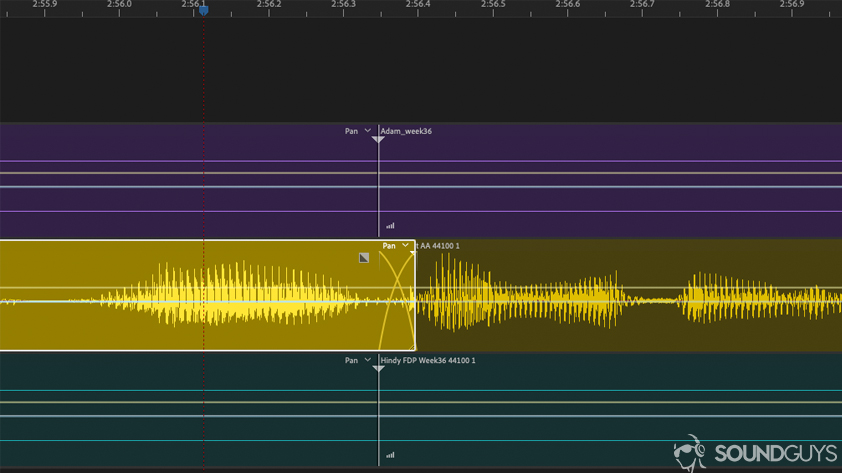
Es posible que no desee que su música de tono de llamada comience desde el comienzo de la canción. Para elegir su sección favorita, necesita recortar el audio, que requiere un software especializado. Los editores de audio profesionales probablemente no necesiten mucha ayuda con software pago como Adobe Audition, Reaper o Pro Tools, por lo que ofreceremos guías para soluciones más simples y gratuitas.
Cómo recortar música de tonos de llamada usando Audacity (MacOS, Windows, Linux):
- Descargue, instale y ejecute Audacia.
- Ir Archivo> Importar> Audio.
- Encuentra y selecciona la canción del tono de llamada.
- Use la herramienta de selección y el cursor para resaltar la parte del audio que desea mantener como música de tono de llamada.
- Una vez que se ha seleccionado una sección, puede presionar la barra espaciadora para reproducir solo esa parte y asegurarse de que le guste.
- Ahora haga clic Edición> Eliminar especial> Recortar audio.
- Solo quedará la sección que seleccionó.
- prensa F5 para activar el Herramienta de cambio de tiempo y arrastre su audio al comienzo de la línea de tiempo.
- También recomendaría usar Fade In y Fade Out al principio y al final. Se puede acceder a estas opciones yendo a Efecto menú.
- Ahora ve a Archivo> Exportar y seleccione su formato preferido. Yo usaría mp3.
- Mueva el archivo a su teléfono y siga el tutorial en la sección anterior para convertirlo en un tono de llamada del teléfono.
Alternativamente, puede usar una aplicación de edición de audio directamente desde su teléfono . Busque el «editor de audio» en Google Play Store y encontrará una gran cantidad de opciones. Nos gusta Music Editor por su simplicidad, pero también ayuda que sea gratis. Puede pagar para eliminar anuncios, pero eso es opcional.
Cómo recortar música con Music Editor (Android):
- Descargue, instale y ejecute Editor de música de Google Play Store.
- Toca el Recortar audio opción.
- Seleccione la canción que desea convertir en un tono de llamada del teléfono.
- Arrastre los controles deslizantes para seleccionar la parte de la canción que desea mantener como tono de llamada. El verde es el principio y el rojo el final.
- Puede usar los controles de medios en la parte inferior para obtener una vista previa.
- Golpea el icono de disquete arriba a la derecha.
- Seleccione un nombre para el nuevo archivo.
- Golpear Okay.
- Ahora siga el tutorial en la sección anterior para convertirlo en el tono de llamada de su teléfono.
Cómo recortar música con un editor de sitios web:
¡Es posible que ni siquiera necesite un software especializado! Hay muchas herramientas en línea que pueden hacer el trabajo. Uno de ellos es mp3cut.net, y el proceso también es muy simple.
- Abra el navegador que prefiera y vaya a mp3cut.net.
- Selecciona el Elija el archivo botón.
- Busque y seleccione el archivo de canción que desea recortar.
- Deje que el sitio web haga su magia por un momento.
- Use los controles deslizantes a la izquierda y a la derecha para seleccionar el área que desea mantener como tono de llamada de su teléfono.
- Elija si desea desvanecerse o desaparecer. También seleccione la duración de su desvanecimiento.
- Golpear Cortar.
- Seleccione Salvar.
- Transfiere el archivo a tu teléfono.
- Siga los pasos en la primera sección de este artículo para configurar el audio como su canción de tono de llamada.
3. Cómo cambiar los sonidos de notificación en Android

Probablemente escuche los sonidos de notificación con más frecuencia que los tonos de llamada, por lo que también puede personalizar este audio. Los sonidos de notificación se pueden crear de la misma manera que los tonos de llamada. Solo tiene que seguir las instrucciones a continuación una vez que esté listo para elegir su sonido de notificación.
- Abre el Configuraciones aplicación en su teléfono Android.
- Seleccione Sonido.
- Toque en Avanzado.
- Golpear Sonido de notificación predeterminado.
- Seleccione el clip que desea usar como sonido de notificación.
- Golpear Salvar.












